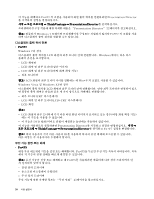Lenovo ThinkPad T420si (Korean) User Guide - Page 50
UltraNav 포인팅 장치 사용, Windows 7 및 Windows Vista의 경우 시작
 |
View all Lenovo ThinkPad T420si manuals
Add to My Manuals
Save this manual to your list of manuals |
Page 50 highlights
UltraNav UltraNav UltraNav TrackPoint TrackPoint TrackPoint TrackPoint TrackPoint TrackPoint TrackPoint TrackPoint TrackPoint UltraNav UltraNav 탭에서 UltraNav Fn+F8 UltraNav UltraNav - Windows 7 및 Windows Vista UltraNav - Windows XP UltraNav UltraNav UltraNav UltraNav UltraNav 37 TrackPoint TrackPoint 1 5 4 2 TrackPoint 3 34

UltraNav 포인팅 장치 사용
컴퓨터에는 UltraNav 포인팅 장치가 있습니다. UltraNav는 기본 기능과 확장 기능을 가지고 있는 각
각의 포인팅 장치인 TrackPoint와 터치 패드로 구성되어 있습니다. 다음과 같이 원하는 설정을 선택
하여 두 장치를 구성할 수 있습니다.
•
TrackPoint
TrackPoint
TrackPoint
TrackPoint 및 터치 패드를 둘 다 포인팅 장치로 설정
이렇게 설정하면 TrackPoint 및 터치 패드의 모든 기본 및 확장 기능을 사용할 수 있습니다.
•
TrackPoint
TrackPoint
TrackPoint
TrackPoint를 기본 포인팅 장치로 설정하고 터치 패드는 확장 기능만 사용하도록 설정
이렇게 설정하면 TrackPoint의 모든 기본 및 확장 기능을 사용하면서 터치 패드는 스크롤, 탭 영역
및 느린 동작의 포인터 기능만 사용하도록 제한할 수 있습니다.
•
터치 패드를 기본 포인팅 장치로 설정하고 TrackPoint
TrackPoint
TrackPoint
TrackPoint는 확장 기능만 사용하도록 설정
이렇게 설정하면 터치 패드의 모든 기본 및 확장 기능을 사용하면서 TrackPoint는 스크롤 및 돋
보기 기능만 사용하도록 제한할 수 있습니다.
•
TrackPoint
TrackPoint
TrackPoint
TrackPoint를 기본 포인팅 장치로 설정하고 터치 패드를 사용하지 않도록 설정
•
터치 패드를 기본 포인팅 장치로 설정하고 TrackPoint
TrackPoint
TrackPoint
TrackPoint를 사용하지 않도록 설정
UltraNav 설정 변경
마우스 속성 창의 UltraNav
UltraNav
UltraNav
UltraNav탭에서 UltraNav 설정을 변경할 수 있습니다. 다음 방법 중 하나를 사용
하십시오.
•
Fn+F8을 누르면 UltraNav 장치 설정 창이 표시됩니다. 이 창에서 설정 관리를 클릭하십시오. 마우스
속성 창이 나타납니다. UltraNav
UltraNav
UltraNav
UltraNav 탭을 클릭하십시오.
•
다음과 같이 컴퓨터의 시작 메뉴를 사용하십시오.
–
Windows 7 및 Windows Vista의 경우 시작
➙
제어판
➙
하드웨어 및 사운드
➙
마우스
➙
UltraNav
UltraNav
UltraNav
UltraNav
탭을 클릭하십시오.
–
Windows XP의 경우 시작
➙
제어판
➙
프린터 및 기타 하드웨어
➙
마우스
➙
UltraNav
UltraNav
UltraNav
UltraNav 탭을
클릭하십시오.
또한 시스템 트레이에 있는 UltraNav 아이콘을 클릭하여 UltraNav
UltraNav
UltraNav
UltraNav 설정을 변경할 수 있습니다. 시
스템 트레이에 UltraNav 아이콘을 표시하려면 “시스템 트레이에 UltraNav 아이콘 추가” 37페
이지를 참고하십시오.
TrackPoint 포인팅 장치 사용
TrackPoint 포인팅 장치는 키보드 위에 있는 하나의 포인팅 스틱(1)과 키보드 아래에 있는 세 개의 클릭
버튼으로 구성되어 있습니다. 화면에서 포인터(5)를 움직이려면 포인팅 스틱의 미끄럼 방지 캡을 키보드와
평행 방향으로 미십시오. 포인팅 스틱 자체는 움직이지 않습니다. 미는 힘의 정도에 따라 포인터의 이동 속
도가 달라집니다. 왼쪽 클릭 버튼(4)과 오른쪽 클릭 버튼(2)의 기능은 일반 마우스의 왼쪽 버튼과 오른쪽
버튼의 기능과 같습니다. 스크롤 바라고 하는 TrackPoint의 가운데 버튼(3)을 사용하면 창 가장자리에
있는 그래픽 스크롤 바를 이용할 필요없이 어느 방향으로든 웹 페이지나 문서를 스크롤할 수 있습니다.
34
사용 설명서